PDF приобрел популярность благодаря своей мобильности и поддержке на всех устройствах, не беспокоясь об установленной операционной системе. Но что делать, если кто-то хочет конвертировать свои изображения в формате PNG в PDF в высоком качестве? Прочтите этот блог, если вы ищете решение. Где мы объяснили, как конвертировать PNG в PDF в высоком качестве.
Часть 1. Что лучше по качеству: PNG или PDF?
Формат PNG, сокращение от Portable Network Graphics, часто отличается высоким качеством и может многократно редактироваться и сохраняться без потери качества. Иконки и логотипы часто создаются в формате PNG, поскольку PNG-файлы хорошо демонстрируют прозрачность.
Файлы PDF хорошо сохраняют цвет и детали изображения оригинальной фотографии. Таким образом, изображения в формате PDF часто отличаются отличным качеством и идеально подходят для печати. В отличие от PNG, PDF - это формат документов, который может содержать как изображения, так и текст.
Поэтому, когда мы преобразуем PNG в PDF, изображение из PNG на самом деле не преобразуется в формат PDF. Вместо этого изображение вставляется в PDF-файл. Таким образом, изображение в формате PNG преобразуется в формат PDF в полном разрешении без потери данных.
Таким образом, вам не нужно беспокоиться о потере качества после преобразования PNG в PDF. На самом деле, с помощью любого надежного конвертера PNG в PDF вы можете конвертировать PNG в PDF без потери качества. Продолжайте и узнайте, как это сделать.
Часть 2: Преобразование PNG в PDF в высоком качестве с помощью PDFelement
Wondershare PDFelement - Редактор PDF-файлов поставляется с надежным конвертером PNG в PDF для преобразования PNG в PDF в высоком качестве. Он может конвертировать PNG в PDF без изменения цвета и деталей изображения исходной фотографии, при этом качество изображения сохраняется.
Выполните следующие действия, чтобы использовать высококачественный конвертер PDFelement из PNG в PDF.

![]() Работает на основе ИИ
Работает на основе ИИ
Шаг 1 Откройте высококачественный конвертер PNG в PDF
Загрузите и установите PDFelement на свой компьютер. (PDFelement также доступен для iPhone и Android в App Store / Play Store). Запустите программу и нажмите "Создать PDF".
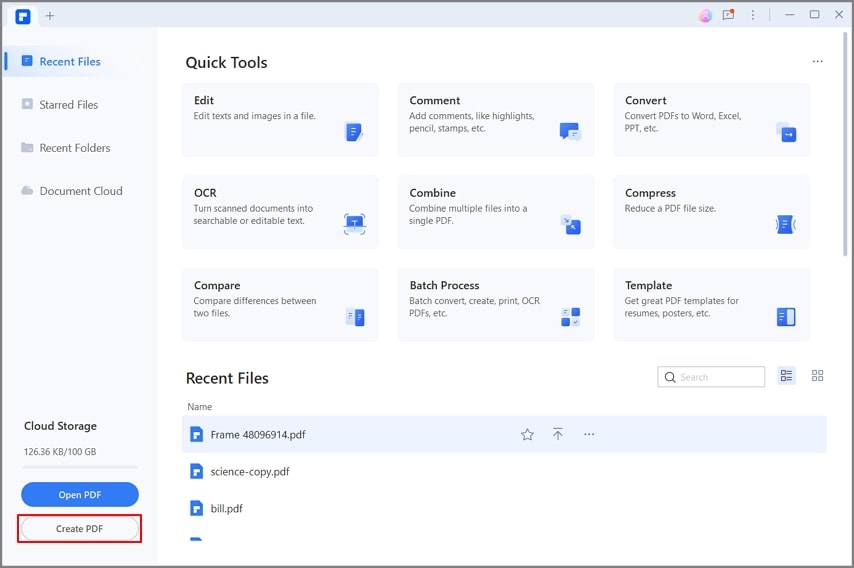
Шаг 2 Преобразуйте PNG в формат PDF высокого качества
Выберите изображение в формате PNG, которое вы хотите преобразовать в формат PDF. Изображение в формате PNG будет преобразовано в формат PDF без потери качества, как только оно будет открыто в PDFelement. Нажмите кнопку Сохранить, чтобы сохранить изменения.
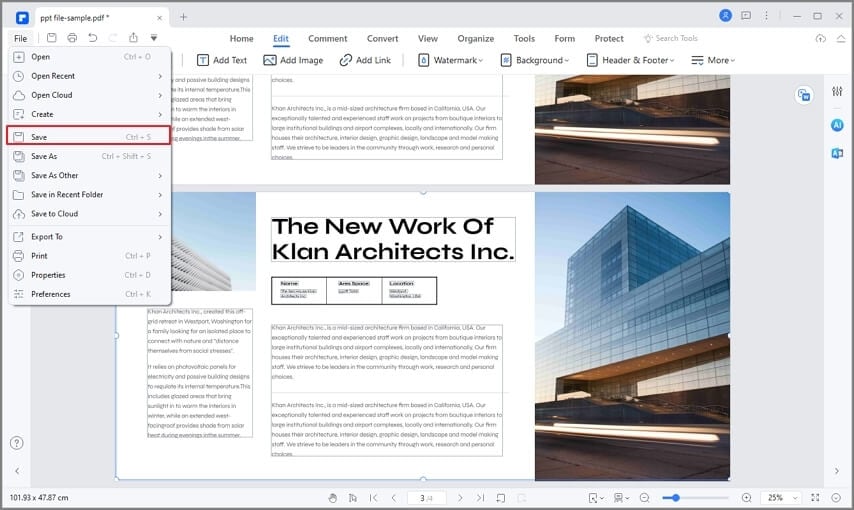
Совет: Вы можете выбрать несколько файлов PNG, чтобы преобразовать их в один PDF, или перейти к пакетному преобразованию PDF в PDF-файлы в пакетном режиме.
Лучший высококачественный конвертер PNG в PDF
PDFelement работает в обеих системах, будь то Mac или Windows. Он может легко конвертировать PNG в PDF в высоком качестве, а вы можете конвертировать PNG и все другие графические форматы в PDF. Вам необходимо загрузить файлы в формате PNG в PDFelement и выбрать "Преобразовать в PDF". Преобразование выполняется на высокой скорости, и процесс займет несколько секунд.
Вы можете создавать редактируемые PDF-файлы с помощью PDFelement, и он также поддерживает функцию распознавания текста. Другие опции помогают пользователю преобразовать несколько файлов PNG в PDF, а также разделить PDF на отдельные страницы.
В приведенном ниже видеоролике рассказывается о наилучшем способе работы с PDF-файлами. Не пропустите. Перейдите по ссылке и узнайте, как сделать редактирование PDF-файлов более удобным.

![]() Работает на основе ИИ
Работает на основе ИИ
Часть 3: Конвертируйте PNG в PDF в высоком качестве онлайн
В этой части мы расскажем вам об онлайн-методе преобразования PNG в PDF в высоком качестве. Онлайн-метод считается удобным, поскольку он не требует установки чего-либо на компьютер. Вам нужно работающее подключение к Интернету, и все в порядке. Однако производительность часто зависит от скорости Интернета. Smallpdf - это онлайн-инструмент для преобразования PNG в PDF, который обеспечивает высокую скорость и производительность. Вы можете использовать его на любом устройстве, имеющем работающее подключение к Интернету. Давайте узнаем, как использовать этот онлайн-инструмент для высококачественного преобразования PNG в PDF.
Шаг 1 Запустите веб-браузер на своем устройстве и введите онлайн-конвертер PNG в PDF.
Шаг 2 Нажмите на кнопку "Выбрать файл", и откроется диалоговое окно, в котором вы сможете выбрать изображения в формате PNG.
Шаг 3 Это позволит загрузить изображения в формате PNG в систему, и теперь пришло время нажать на кнопку "Конвертировать", которая появится в правом верхнем углу экрана.
Шаг 4 Как только PNG будет преобразован в PDF, появится кнопка загрузки. Нажмите на нее, чтобы загрузить и сохранить файл на своем устройстве. Позже вы сможете просмотреть его на своем устройстве с помощью любого средства просмотра PDF.
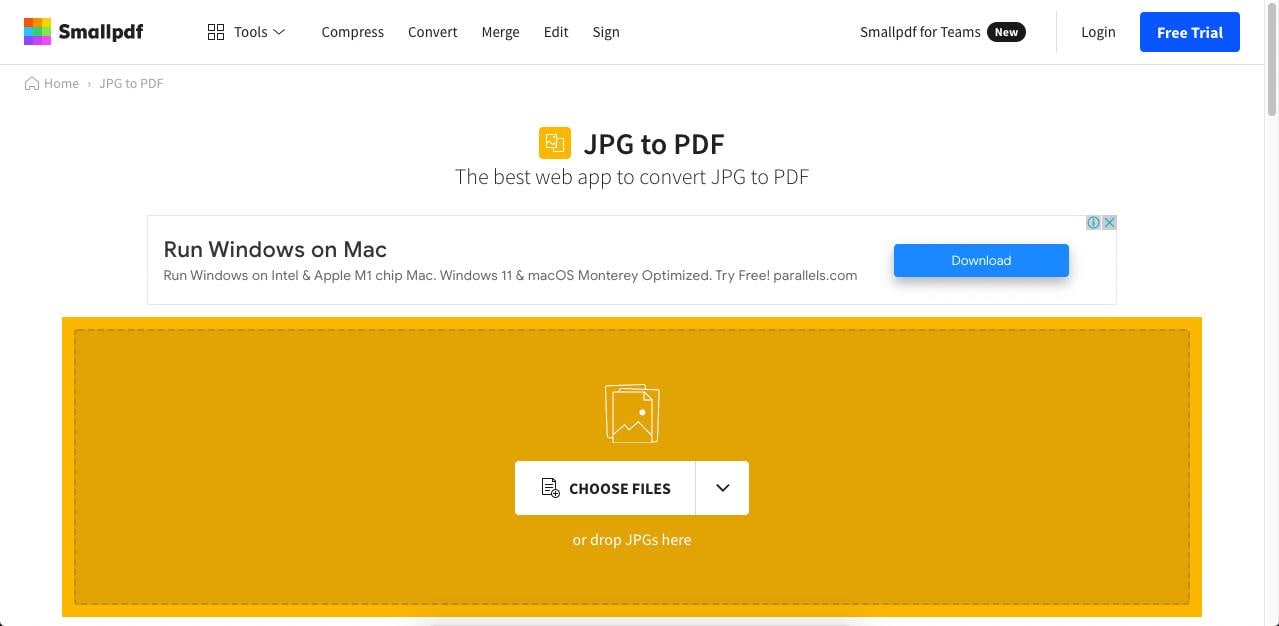
Часть 4: Преобразование PNG в PDF в высоком качестве - Часто задаваемые вопросы
Почему мой PDF-файл выглядит пиксельным?
Файл PDF содержит информацию, причем как текст, так и изображения. Он также доступен в различных форматах и стилях. Эти PDF-файлы можно просматривать с помощью Adobe Reader, PDFelement, веб-браузеров и многих других инструментов. Существует множество инструментов, которые могут конвертировать множество изображений в PDF-документы. Но иногда PDF-файлы получаются размытыми, и мы рассмотрим некоторые из возможных причин, вызывающих эту проблему.
Неправильная настройка
Иногда, даже если вы добавляете высококачественные изображения и текст, ваш PDF-файл получается размытым. Если у вас возникла такая же проблема, вы можете проверить настройки своего файла. Многие инструменты для работы с PDF устанавливают размер файла по умолчанию, чтобы преобразовать все ваши высококачественные материалы в размытый PDF низкого качества.
Проблемы с масштабированием
Это еще одна проблема, на которую часто обращают внимание. Некоторые PDF-файлы работают нормально до тех пор, пока они не будут просмотрены при 100% увеличении, но если вы увеличите масштаб, изображения, особенно скриншоты, станут размытыми. Рекомендуется делать скриншоты только при увеличении на 100%.
Изображения с низким разрешением
Если вы добавите в свой PDF-файл изображения и анимацию с низким разрешением, есть вероятность, что вы получите размытый PDF-файл. Чтобы решить эту проблему, всегда рекомендуется использовать изображения высокого качества.
Как конвертировать PNG в PDF в высоком разрешении?
Ниже приведены пошаговые инструкции, которые помогут вам преобразовать PNG в PDF.
Шаг 1 Откройте PDF-файл Adobe Acrobat DC и выберите "Файл" > "Сохранить как другой", а затем нажмите "Готово" в формате PDF (PDF/X).
Шаг 2 Нажмите "Настройки" в разделе "Сохранить как PDF".
Шаг 3 Нажмите "Сохранить как PDF/X-4" и нажмите кнопку "ОК" в диалоговом окне "Предполетная подготовка". Это позволит сохранить ваш файл PNG в формате PDF в более высоком разрешении на вашем компьютере.
Как увеличить разрешение изображения?
Adobe Photoshop - это широко используемый инструмент для создания и редактирования изображений по всему миру. С помощью этого инструмента вы можете увеличить разрешение изображения. Давайте посмотрим, как мы можем это сделать:
Шаг 1 Откройте Photoshop на своем компьютере и добавьте в него изображение.
Шаг 2 Выберите в меню пункт "Изображение" и выберите пункт "Размер изображения".
Шаг 3 В этой части будут показаны все детали, касающиеся изображения, и вы можете выбрать существующее разрешение или добавить свое разрешение в соответствии с вашими потребностями. Добавьте нужную высоту и ширину и нажмите на кнопку OK, чтобы сохранить новый размер изображения.


